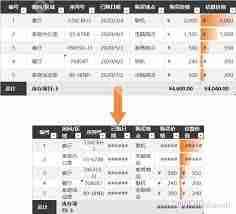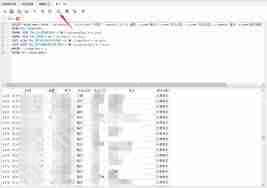在 excel 中制作图表的分步教程:选择数据。插入图表(条形图、折线图等)。自定义图表(添加标题、更改数据标签、调整大小)。格式化图表(改变颜色、添加边框、修改图例)。保存图表(另存为图像或复制副本)。

excel 制作图表的步骤教程
在 Excel 中制作图表是一种强大的方式来可视化数据并清晰传达见解。以下是如何分步操作:
步骤 1:选择数据
选择要绘制成图表的数据。确保数据处于连续的单元格范围内,且没有空单元格或标题行。
步骤 2:插入图表
- 转到“插入”选项卡。
- 在“图表”组中,单击要创建的图表类型(例如,条形图、折线图或饼图)。
- Excel 将插入图表并自动填充它。
步骤 3:自定义图表
- 添加标题:单击图表标题,然后输入您想要的标题。
- 修改数据标签:选中图表,然后单击“设计”选项卡。在“添加”组中,选择“数据标签”,然后选择要显示的标签类型。
- 调整尺寸:拖动图表边缘或角点以调整其大小。
- 添加网格线:在“设计”选项卡中,启用“网格线”选项。
步骤 4:格式化图表
- 改变颜色:选中图表元素(例如,条形图或数据点),然后在“格式”选项卡中更改其颜色。
- 添加边框或阴影:在“格式”选项卡中,选择“图表样式”,然后选择带有所需边框或阴影的预设。
- 修改图例:选中图例,然后在“布局”选项卡中更改其位置或格式。
步骤 5:保存图表
完成图表后,将其另存为图像或副本。
- 另存为图像:右键单击图表,然后选择“另存为图片”。
- 复制副本:按 Ctrl + C 复制图表,然后按 Ctrl + V 将其粘贴到其他工作表或文档中。